wps怎么删除新建doc文档空白页
更新时间:2024-03-03 15:53:41作者:jiang
在使用wps编辑文档时,我们有时会遇到新建的doc文档中出现空白页的情况,如何删除这些多余的空白页呢?wps提供了简便的操作方法,让我们能够轻松解决这个问题。通过几个简单的步骤,我们可以快速删除文档中的空白页,使得文档更加整洁、紧凑。下面将详细介绍如何使用wps删除新建doc文档中的空白页。

删除空白页
如果wps文档中出现了空白页,那么可能是文档中包含空段落、分页符或分节符。需要将这些编辑标记删除,空白页才会被删除。
操作方法:把光标移动至空白页,选中空白页中的 段落标记 或分页符 或者分节符,尝试使用“回格(即backspace / ←)”以及“Delete”键删除。
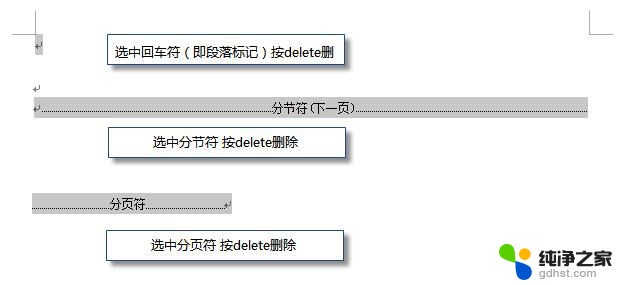
PS:如果文档中没有显示编辑标记,可以开启功能区“开始-显示/隐藏编辑标记”显示。
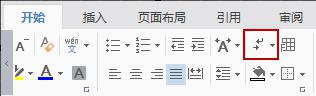
还有一种空白页的可能是前一页末尾有过长的表格。
文档在表格后需要有一个空段落,如果表格一直延伸到页面底部,则空段落将被推入下一页。而这个空段落标记是无法删除的。需要将这个空段落标记设置为“隐藏文字”才可以。
操作方法:
1、选中段落标记
2、点击右键-字体-勾选“隐藏文字”。
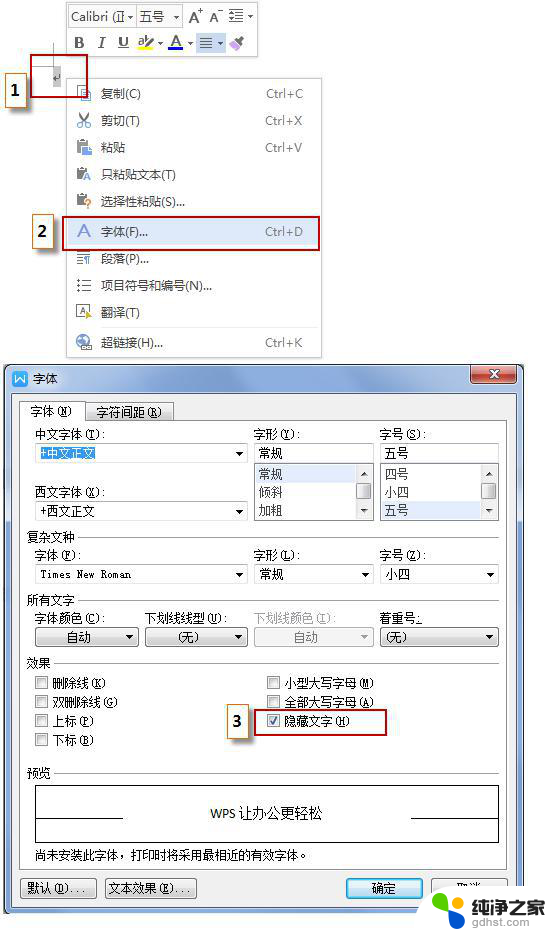
以上是如何清空wps新建doc文档空白页的全部内容,如果您遇到相同的问题,可以参考本文中介绍的步骤进行修复,希望这篇文章对您有所帮助。
- 上一篇: excel表格调行高怎么调
- 下一篇: 电脑桌面显示图标怎么设置大小
wps怎么删除新建doc文档空白页相关教程
-
 wps里word文档怎么删除空白页
wps里word文档怎么删除空白页2024-01-17
-
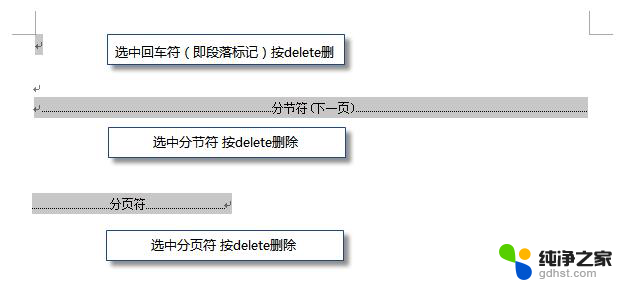 wps怎么删除空白的文档
wps怎么删除空白的文档2024-02-23
-
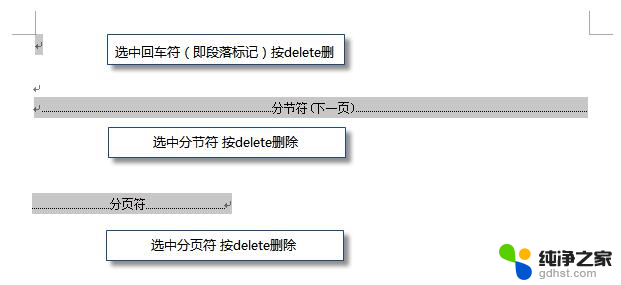 wps怎样删除一页空白页
wps怎样删除一页空白页2024-04-25
-
 wps怎样删除空白页
wps怎样删除空白页2024-02-24
电脑教程推荐